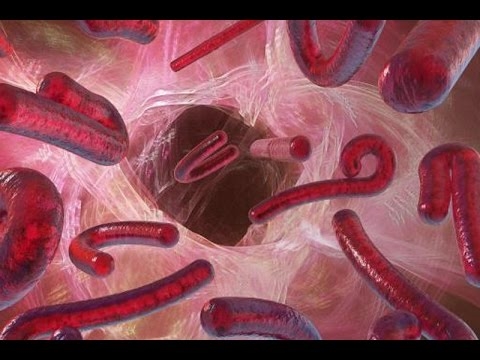Ọ bụrụ na sistemụ arụmọrụ gị anaghị arụ ọrụ, mgbe ahụ ọrụ gị bụ isi bụ ịchọpụta ihe kpatara ya, ọ bụrụ na ọ ga-ekwe omume, kpochapụ ya. E nwere ụzọ ihe abụọ ga - ekwe omume: mmebi nke ngwaike kọmputa ahụ na mkpa iji dochie ihe ọ bụla, ma ọ bụ naanị mkpọsa sistemụ, nke nwere ike idozi ngwa ngwa. Tụlee otu esi ekpebi ihe kpatara njehie ahụ, yana otu esi edozi nsogbu ahụ.
Ntị!
A na-atụ aro omume ndị a niile naanị ma ọ bụrụ na ị ghọta nke ọma ihe niile dị n'elu ka ị ghara imerụ kọmputa ahụ.
Mgbe ịgbanye PC, ihe agaghị eme
Ọ bụrụ na ịgbanwuo komputa ahụ, ọ nweghị ihe ọ bụla na-ahụ ma ghara ịhụ usoro nke itinye OS, mgbe ahụ, nsogbu ahụ nwere bụ arụmọrụ nke ụfọdụ ngwaọrụ ahụ. Nzọụkwụ mbụ bụ ịlele ma ihe jikọrọ kọmpụta niile. Iji mee nke a, kwụpụ kọmputa na netwọkụ ma kwụpụ ọkọnọ ọkụ site na iji igwe ọkụ toggle na mgbidi azụ. Mepee ikpe.
Ihe Mere 1: Ọdịghị Drivegbọala Ike
Ọ bụrụ na mgbe ịmechara usoro ndị a dị n'elu nsogbu ahụ anaghị akwụsị, mgbe ahụ anyị ga-enyocha draịvụ ike ahụ. Ọtụtụ mgbe, ihe kpatara nsogbu ahụ bụ ọdịda nke mgbasa ozi. Can nwere ike lelee arụmọrụ ya naanị site na ijikọ akụrụngwa na kọmputa ọzọ. E nwere ụzọ ihe atọ ga-ekwe omume.

Nhọrọ 1: HDD chọtara site na kọmpụta ọzọ na akpụkpọ ụkwụ Windows
Ihe niile dị mma! Draịvụ ike gị na-arụ ọrụ ma nsogbu ahụ adịghị n'ime ya.
Nhọrọ nke abụọ: Achọpụtara HDD, mana Windows anaghị ebu ụzọ
N'okwu a, ị ga-enyocha diski maka ngalaba ọjọọ. Nwere ike ime nke a site na iji mmemme pụrụ iche nke Crystal Disk. Ọ bụ n'efu ma ọ ga - enyere gị aka ịme nyocha zuru oke nke draịvụ ike gị. Gbaa ya ma toaa nti na ihe ndi di ka Ndị enyere ndị ọzọ ọrụ, Ndi oru ejighi, Error Ngalaba. Ọ bụrụ n’otu n’ime ihe ndị a akọwapụtara na odo, mgbe ahụ enwere ngalaba na-adịghị mma ma ọ dị mkpa idozi ya.
Hụ kwa: Otu esi elele draịvụ ike gị maka ihe ọjọọ

Iji weghachi ihe mgbochi na-adịghị mma, gbaa ọsọ E nyere iwu n'aha onye isi. Iji mee nke a, jiri nchikota igodo Imeri + x mepee menu ọzọ wee họrọ ihe kwesịrị ekwesị.
Hụ kwa: Wzọ 4 iji mepee iwu ozugbo na Windows 8

Wee tinye iwu a:
chkdsk c: / r / f
Pịa Banye. Will ga-akpali gị gbakee site na usoro nrụpụta. BanyeYwee pịa ọzọ Banye. Mgbe nke ahụ gasị, malitegharịa kọmputa gị.
Hụ kwa: Otu esi edozi mpaghara adịghị mma nke draịvụ ike ya

Nke 3: HDD na kọmputa ozo achoputaghi
Nke a bụ nhọrọ kachasị njọ. N'okwu a, ị ga-azụta draịvụ ike ọhụụ, dịka nke ochie, o yikarịrị, enweghị ike iweghachi. Mana tupu ịmee ihe ọ bụla, gakwuru ndị ọrụ. Ikekwe a ka nwere ike weghachi draịva ike gị n'ọnọdụ ọrụ. Ma ọ bụghị ya, ha ga-akwado gị nke ịnya ụgbọ ala ka mma ịnara ma na-enye ọrụ nnọchi.
Ihe Mere 2: Ejikọtaghị ụfọdụ ihe ndị ọzọ
Ọ bụrụ na draịvụ ike gị na-arụ ọrụ, lelee ngwa ndị a:
- Ike eriri diski ike
- USB nke na-ejikọ draịvụ ike ya na motherboard;
- Ndi modulu ebe nchekwa siri ike nọ n’ime njikọta?

Ihe Mere 3: motherboard ọdịda
Ọ bụrụ na omume ndị a dị n'elu enweghị nke nsonaazụ ọ bụla, mgbe ahụ okwu ahụ adịghị na cables na draịvụ ike ya, kama na motherboard. Ọ ka mma inyefe ndị ọkachamara ụdị nsogbu a ma were kọmputa ahụ gaa ebe ọrụ.

Usoro ahụ na-anwa ime ya, ma ọ dịghị ihe na-apụta
Ọ bụrụ ngbanye PC ma hụ ihe ịrịba ama ọ bụla na sistemụ na-agba mbọ ibido, mgbe ahụ, nke a bụ nnukwu ihe ịrịba ama. N'okwu a, ịnwere ike zere ụgwọ ma dozie nsogbu ahụ n'onwe gị.
Ihe Mere 1: explor.exe njehie mbido
Ọ bụrụ na sistemụ ahụ na - emegharị, mana ị na - ahụ naanị ihuenyo ojii na cursor, mgbe ahụ nsogbu ahụ bilitere n'oge a malitere usoro nyocha ahụ. N'ebe a ị nwere ike iji aka gị bido usoro a, ma ọ bụ tụgharịa usoro - na ụma gị.
Hụ kwa: Ihu ojii mgbe ị na-eburu Windows 8

Ebumnuche 2: Ọdịmma sistemụ
Ikekwe, mgbe agbanyụrụ kọmputa ahụ, ihe ọ bụla adịghị mma wee nwee nnukwu nsogbu usoro. N'okwu a, ịnwere ike ịnwa ịmeghachite. Iji mee nke a, gbanyụọ PC, wee gbanye ya ọzọ. N'oge buut, ịkwesịrị ijikwa iji igodo tinye ọnọdụ naghachi F8 (mgbe ụfọdụ agwakọta Mgbanwe + F8) Wee tinye nkwado ndabere na iji ngwa nri dabara adaba ma chere ka usoro wee wuchaa. Ọ bụrụ na ihe niile ga-aga nke ọma, mgbe ahụ ị nwere ike ịga n'ihu na-arụ ọrụ na sistemụ.
Hụ kwa: Otu esi eweghachi Windows 8

Ihe Mere 3: Mbibi na faịlụ faịlụ
Ọ bụrụ na ndọghachi nke sistemụ ahụ enyereghị aka, mgbe ahụ, o yikarịrị, faịlụ faịlụ usoro dị mkpa mebiri n'ihi nke OS enweghị ike ịpụ. Site na mmepe a, gbanwee gaa na Nchekwa Ọnọdụ. Nwere ike iji igodo a mee nke a F8.
Hụ kwa: Esi aga n'ọnọdụ dị mma Windows 8
Bootable media chọrọ ugbu a. Tinye ya na ngwaọrụ ma kpọọ igbe okwu “Na-agba” eji nchikota igodo Imeri + r. Tinye iwu na mpaghara a wee pịa Ọ dị mma:
sfc / nyocha
Ya mere, ị ga-elele faịlụ niile ma, ọ bụrụ na emebiela nke ọ bụla n'ime ha, weghachite site na draịva USB bootable.

Achọpụtaghị ihe kpatara ya
Ọ bụrụ na ọ gaghị ekwe omume igosipụta ihe kpatara ya ma ọ bụ ihe ndị ahụ dị n'elu ewetaghị nsonaazụ ọ bụla, mgbe ahụ anyị na-aga n'ihu na nke ikpeazụ, usoro kachasị dị irè - iweghachi sistemụ ahụ. Iji mee nke a, ịkwesịrị itinye media nwụnye, na oge ịbanye, gbanwee gaa na BIOS iji setịpụ ihe akpọrọ. Ọzọ, naanị soro ntuziaka Microsoft dekọtara gị.
Gụọ kwa: Otu esi ewunye Windows 8

Ọ dị mma, anyị nwere olile anya na isiokwu anyị ghọrọ nke bara uru ma ị jisiri idozi nsogbu nke itinye Windows 8. Ọzọkwa anyị na-echeta: ọ bụrụ na ịnweghị ntụkwasị obi na ikike gị, mgbe ahụ nyefee ndị ọkachamara okwu a ka ị ghara ime ka ọnọdụ ahụ ka njọ.
Kpachara anya!